Så här återställer du filer från en död dator

Oj, din dator startar inte längre. Kanske är det ett problem med Windows, eller kanske datorns maskinvara är stekt. Om du har viktiga filer som fångats inuti din funktionsdator, hjälper den här guiden dig till att återställa dem.
Det finns ingen garanti för att dina data kan återställas. Om datorn inte fungerar, eftersom hårddisken dog, kan det inte hända att filerna återställs - inte utan någon form av dyra professionell dataåterställningstjänst, åtminstone.
Starta från en Linux Live CD (eller Windows installationsskiva)
Om datorns maskinvara faktiskt har dött på dig och det är anledningen till att det inte startas, fungerar den här metoden inte. Datorn kanske inte är död - Windows-installationen kan bara skadas. Om så är fallet kan du återställa dina filer genom att starta från en Linux-live-CD eller till och med en Windows-installationsskiva.
Sätt bara in Linux-live-cd- eller Windows-installationsskivan i datorn och starta den. Om den startar från skivan och tar dig till ett Linux-skrivbord eller en Windows-installationsmiljö, vet du att datorns maskinvara inte är helt trasig. Om du bara är intresserad av att återställa filerna kan du ansluta en USB-minne eller en extern hårddisk och kopiera filerna till den flyttbara medieenheten. Dina filer kommer då att sparas från din döende dator.
Det här är enkelt att göra med en Linux-live-CD, eftersom du får ett fullständigt Linux-skrivbord som du kan använda för att kopiera filer. Om du har en Windows-installationsskiva kan du använda ett knep för att dra upp ett filhanteringsfönster och kopiera filer från datorns hårddisk.
Den här metoden kan till och med fungera om datorns hårddisk dör. Om du har tur kan det hända att datorn inte startar Windows, men det kan hända att du kan återställa några viktiga filer från enheten från Linux Live CD eller Windows installationsmiljö..
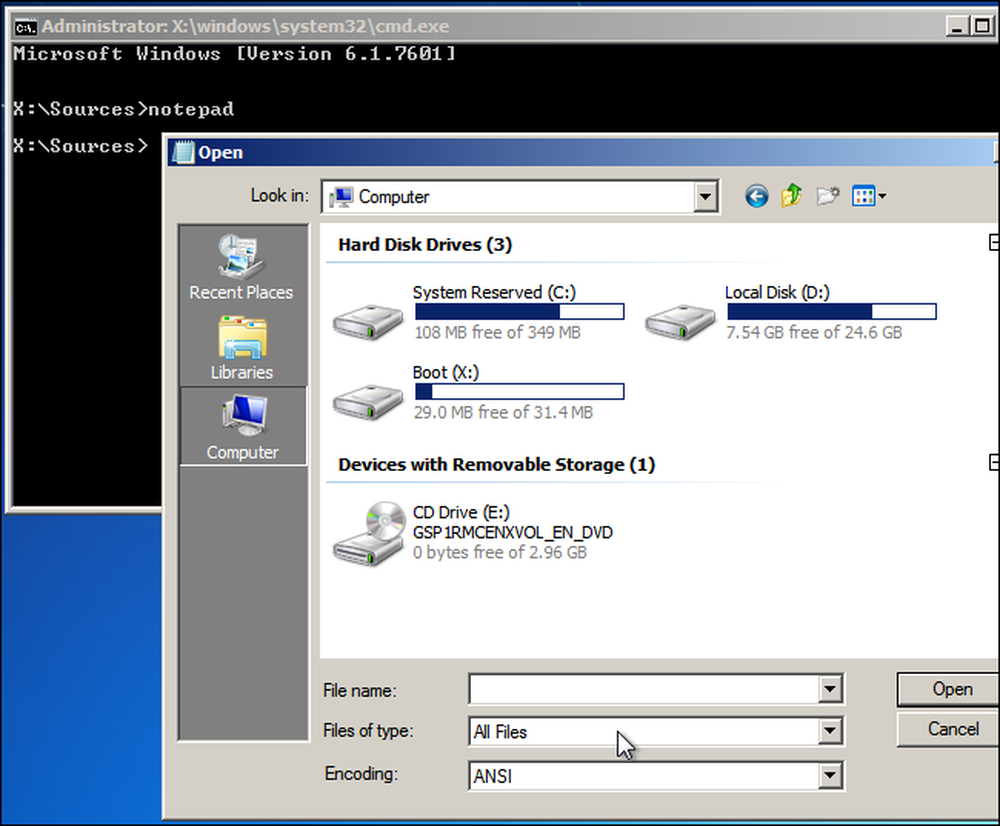
Dra i hårddisken och sätt den i en annan dator
Om din dator inte startar en Linux-live-CD eller Windows installations-skiva, kan dess hårdvarukomponenter ha dött på dig. Det finns några bra nyheter om det här är fallet - datorns hårddisk kanske fortfarande fungerar korrekt, medan datorns moderkort, CPU, minne, grafikkort, strömförsörjning eller något antal andra komponenter kan skadas. Om så är fallet kan du öppna datorn, dra hårddisken, anslut den till en annan dator och ta bort filerna från hårddisken med den andra datorn. (Du kan också lägga den i en extern kapsling, om du har en, men om inte, ska du kunna lägga den i en ny dator utan extra hårdvara.)
Först en varning: Detta kan ogiltigförklara din garanti, särskilt om du gör det på en bärbar dator som inte är avsedd att öppnas. Men om du har ett skrivbord som du enkelt kan öppna och arbeta med, eller om du har en gammal bärbar dator som inte har någon garanti och inte har mycket kvar i det, kanske du vill fortsätta med den här processen ändå.
Grundprocessen är enkel, men du måste helst vara bekväm att arbeta med insidan av en dator. Först och främst, se till att huvudströmbrytaren på datorns baksida är avstängd - eller ännu bättre, koppla bara av datorn från vägguttaget. Öppna sedan datorns fall och lokalisera hårddisken. Dra ur kablarna, skruva loss den och dra ut den ur väskan. För mer ingående information, se vår guide för att installera en ny hårddisk - du går i grunden genom processen i omvänd ordning.

Då måste du ansluta hårddisken till en annan dator. Du kan göra det genom att sätta in hårddisken i den andra datorn eller använda en extern enhet. Om du har en bärbar hårddisk och behöver ansluta den till en stationär dator, kan du få drivbåtar avsedda för bärbara hårddiskar som gör det möjligt för dig att säkert ansluta bärarens hårddisk till ett annat skrivbord. Kör på den andra datorn, starta sitt vanliga operativsystem från sin hårddisk och kopiera filerna från din gamla dators hårddisk.

Denna process är ganska enkel på skrivbord med saker du kan öppna, men det är mycket svårare på bärbara datorer - särskilt slutna bärbara datorer som inte är konstruerade för att öppnas alls. Om du inte är bekväm med att göra det här med din dator eller om du har en sluten bärbar dator som du inte är bekväm att öppna, kanske du vill kontakta en datorverkstad eller ett servicebord på en stor låda för att hjälpa dig med den här processen. De kan dra hårddisken för dig och förhoppningsvis återställa filerna. Om du antar att dina filer är värdefulla och du är villig att betala, är det alltid ett alternativ.
För att undvika skrämmor som den här, var noga med att alltid ha säkerhetskopior av dina viktiga filer. Om en dators hårddisk dör, borde du förhoppningsvis kunna skaka av den. Visst måste du gå igenom problem med att installera en dator igen, men dina kritiska datafiler ska vara på mer än ett ställe så att de bevaras när en dator ger upp spöken.
Bildkrediter: Bruce Turner på Flickr




